Power BI에서 집계(합계, 평균 등) 사용
적용 대상: Power BI Desktop
Power BI 서비스
집계란?
데이터에서 값을 수학적으로 결합하려는 경우가 있습니다. 수학 연산은 합계, 평균, 최댓값, 개수 등이 될 수 있습니다. 데이터의 값을 결합하는 작업을 ‘집계’라고 합니다. 해당 수학 연산의 결과는 집계입니다.
Power BI 서비스 및 Power BI Desktop에서 시각화를 만들면 시각화가 데이터를 집계할 수 있습니다. 집계는 필요한 것일 뿐이지만 종종 값을 다른 방식으로 집계해야 하는 경우도 있습니다. 예를 들어, 합계와 평균을 비교하는 경우가 있습니다. Power BI가 시각화에서 사용하는 집계를 관리하고 변경하는 방법에는 여러 가지가 있습니다.
먼저, 데이터 형식에 따라 Power BI에서 집계할 수 있는지 여부와 방법이 결정되므로 데이터 ‘형식’을 살펴봅시다.
데이터 유형
대부분의 의미 체계 모델에는 둘 이상의 데이터 형식이 있습니다. 가장 기본적인 수준에서, 데이터는 숫자이거나 숫자가 아닙니다. Power BI는 합계, 평균, 개수, 최소값, 분산 등을 사용하여 숫자 데이터를 집계할 수 있습니다. Power BI에서 범주 데이터라고도 하는 텍스트 데이터도 집계할 수 있습니다. 값, 도구 설명 등의 숫자 전용 버킷에 배치하여 범주별 필드를 집계하려고 하면, Power BI는 각 범주의 발생 횟수를 계산하거나 각 범주의 고유한 발생 횟수를 계산합니다. 날짜와 같은 특별한 데이터 형식에는 가장 이른 날짜, 가장 늦은 날짜, 첫 번째 날짜, 마지막 날짜 등의 몇 가지 고유한 집계 옵션이 있습니다.
아래 예제에서:
Units Sold 및 Manufacturing Price는 숫자 데이터를 포함하는 열입니다.
세그먼트, CountryRegion, 제품, 월 및 월 이름은 범주별 데이터를 포함합니다.
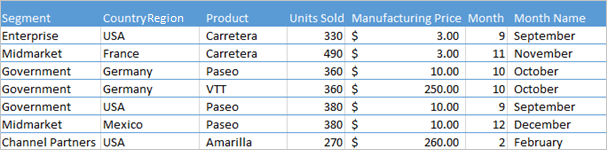
시각화를 만들 때 Power BI는 일부 범주별 필드에 대해 숫자 필드를 집계합니다(기본값은 합계임). 예를 들어 “제품별 판매 대수”, “월별 판매 대수”, “세그먼트별 제조 가격” 등입니다. Power BI에서는 일부 숫자 필드를 측정값이라고 합니다. Power BI 보고서 편집기에서 측정값은 쉽게 확인할 수 있습니다. 필드 목록에서 측정값 옆에는 ∑ 기호가 있습니다. 자세한 내용은 보고서 편집기... 둘러보기를 참조하세요.
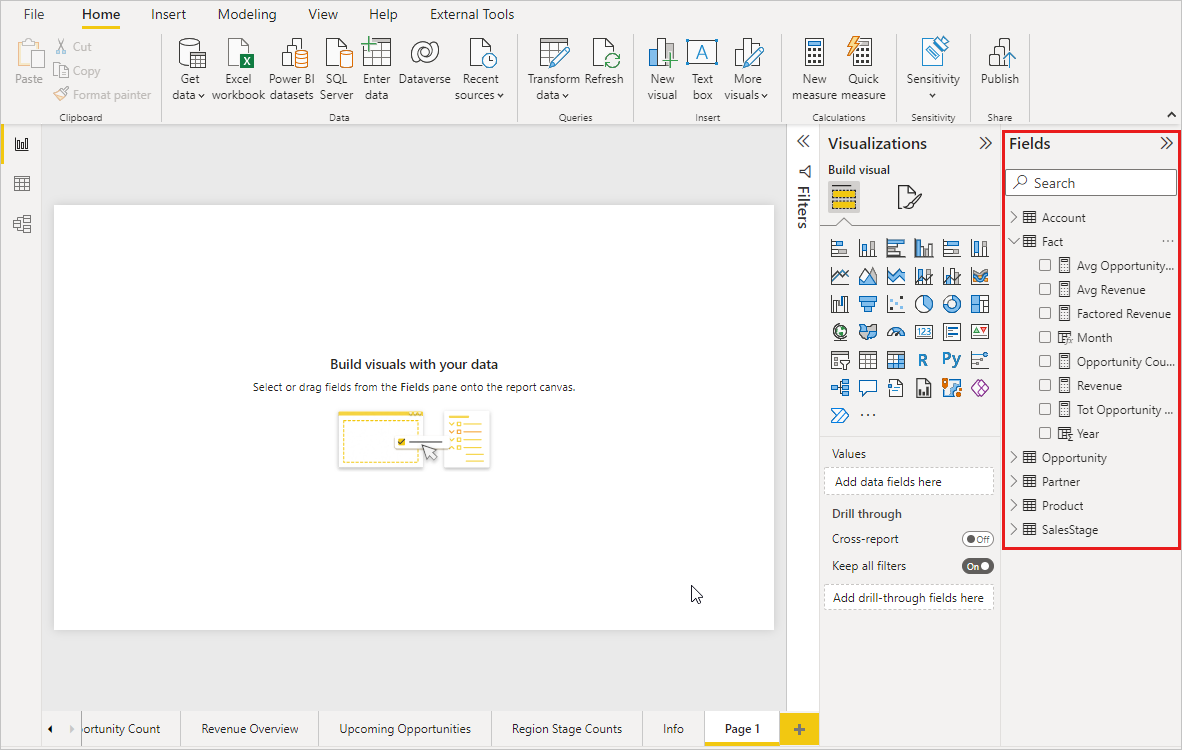
내가 원하는 방식으로 작업이 집계되지 않는 이유는 무엇입니까?
Power BI의 집계 방식이 모호해 보일 수 있습니다. Power BI에서 숫자 필드의 집계를 변경할 수 없는 경우도 있습니다. 또는 연도와 같은 필드를 집계하지 않고, 발생 횟수만 계산하려는 경우가 있습니다.
일반적으로 기본 문제는 의미 체계 모델의 필드 정의입니다. 의미 체계 모델 소유자가 필드를 텍스트로 정의한 경우, Power BI에서 합계 또는 평균을 계산할 수 없습니다. 의미 체계 모델 소유자만 필드를 분류하는 방식을 변경할 수 있습니다. 따라서 데스크톱이나 의미 체계 모델을 만드는 데 사용된 프로그램(예: Excel)에서 의미 체계 모델에 대한 소유자 권한이 있는 경우 이 문제를 해결할 수 있습니다. 그렇지 않으면 의미 체계 모델 소유자에게 도움을 요청해야 합니다.
이 문서의 끝에 있는 특별 섹션인 고려 사항 및 문제 해결에서 팁과 지침을 제공합니다. 여기서 답을 찾을 수 없는 경우 Power BI 커뮤니티 포럼에 질문을 게시하면 Power BI 팀에서 직접, 신속하게 답변해 드릴 것입니다.
숫자 필드가 집계되는 방식 변경
다른 제품의 판매 대수의 합계를 구하는 차트가 있지만 평균값을 구하려는 경우를 가정해 보겠습니다.
측정값과 범주를 사용하는 묶은 세로 막대형 차트를 만듭니다. 이 예에서는 제품별 판매 대수를 사용하고 있습니다. 기본적으로 Power BI는 각 제품(축 웰로 범주 끌기)의 판매 대수(값 웰로 측정값 끌기) 합계를 보여 주는 차트를 만듭니다.
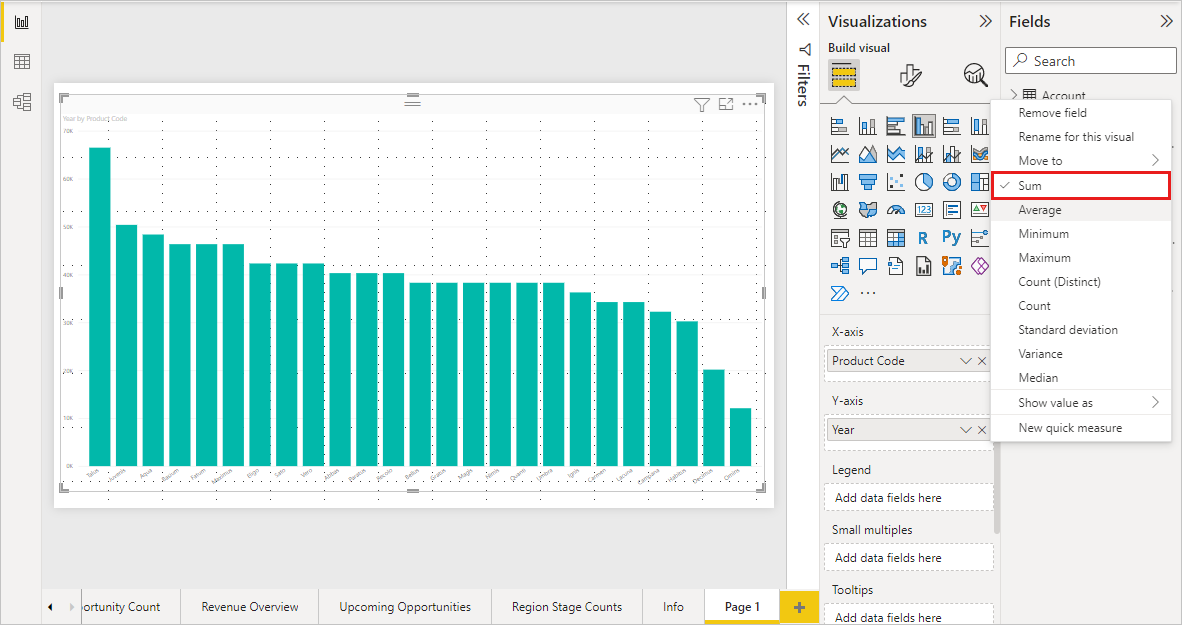
시각화 창에서 측정값을 마우스 오른쪽 단추로 클릭하고 필요한 집계 유형을 선택합니다. 이 예제에서는 평균을 선택하겠습니다. 필요한 집계가 표시되지 않는 경우, 고려 사항 및 문제 해결 섹션을 참조하세요.
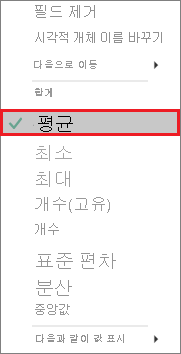
참고 항목
드롭다운 목록에서 사용할 수 있는 옵션은 1) 선택된 필드와 2) 의미 체계 모델 소유자가 해당 필드를 분류한 방식에 따라 달라집니다.
시각화는 이제 평균으로 집계됩니다.
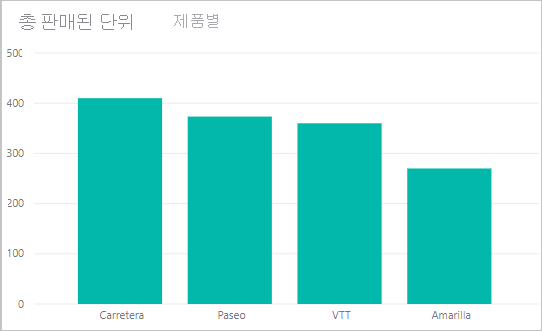
데이터를 집계하는 방법
필드 집계에 사용 가능한 일부 옵션:
- 요약 안 함. 이 옵션을 선택하면 Power BI가 해당 필드의 각 값을 개별적으로 처리하며 요약하지 않습니다. Power BI에서 합계를 계산하지 않아야 하는 숫자 ID 열이 있는 경우 이 옵션을 사용합니다.
- 합계. 해당 필드의 모든 값을 더합니다.
- 평균. 값의 산술 평균을 구합니다.
- 최소값. 가장 작은 값을 보여줍니다.
- 최대값. 가장 큰 값을 보여줍니다.
- 개수(비어 있지 않음). 비어 있지 않는 해당 필드의 값 수를 계산합니다.
- 개수(고유). 해당 필드에서 다른 값의 개수를 계산합니다.
- 표준 편차.
- 분산.
- 중앙값. 중앙값(중간값)을 표시합니다. 이 값의 위와 아래에는 동일한 개수의 항목이 있습니다. 중앙값 두 개가 있는 경우 Power BI에서 평균을 계산합니다.
예를 들어, 이 데이터는
| CountryRegion | 양 |
|---|---|
| 미국 | 100 |
| 영국 | 150 |
| 캐나다 | 100 |
| 독일 | 125 |
| 프랑스 | |
| 일본 | 125 |
| 오스트레일리아 | 150 |
다음 결과가 제공됩니다.
- 요약 안 함: 각 값이 별도로 표시됩니다
- 합계: 750
- 평균값: 125
- 최대값: 150
- 최소값: 100
- 개수(비어 있지 않음): 6
- 개수(고유): 4
- 표준 편차: 20.4124145...
- 분산: 416.666...
- 중앙값: 125
범주(텍스트) 필드를 사용하여 집계 만들기
숫자가 아닌 필드도 집계할 수 있습니다. 예를 들어 범주 이름 필드가 있는 경우 이를 값으로 추가한 다음 개수, 고유 개수, 첫 번째 또는 마지막으로 설정할 수 있습니다.
범주 필드를 보고서 캔버스로 끕니다. 값 웰은 일반적으로 숫자 필드에 사용됩니다. Power BI는 이 필드가 텍스트 필드임을 인식하므로 단일 열이 있는 테이블을 만듭니다.
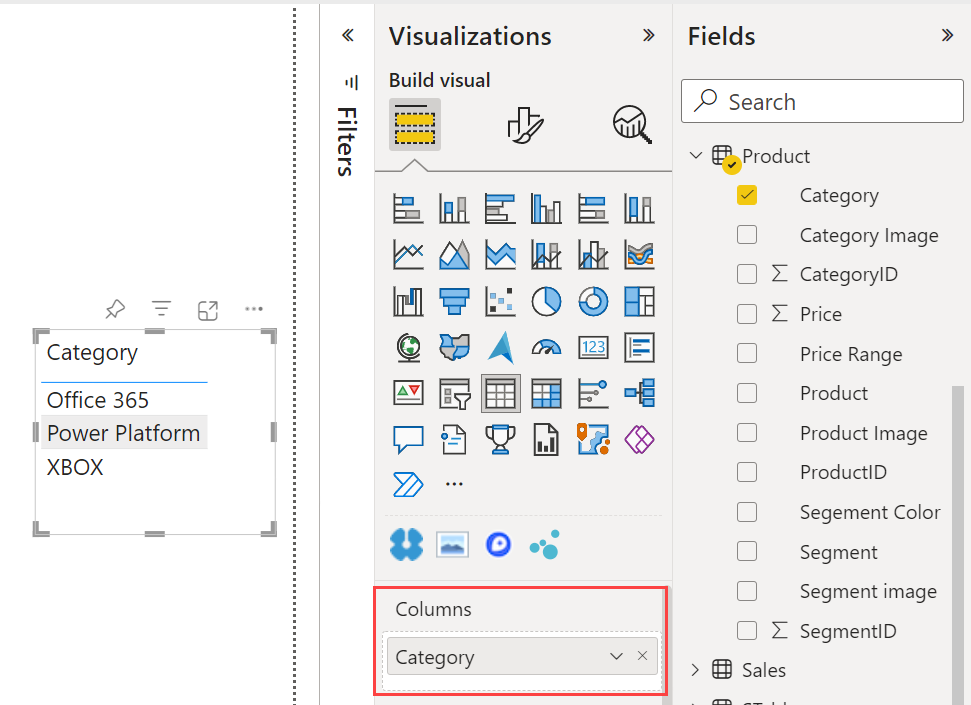
범주 옆에 있는 화살표를 선택하고 집계를 기본값 요약 안 함에서 개수(고유)로 변경하면 Power BI는 다양한 범주의 수를 계산합니다. 이 사례에서는 3개가 있습니다.
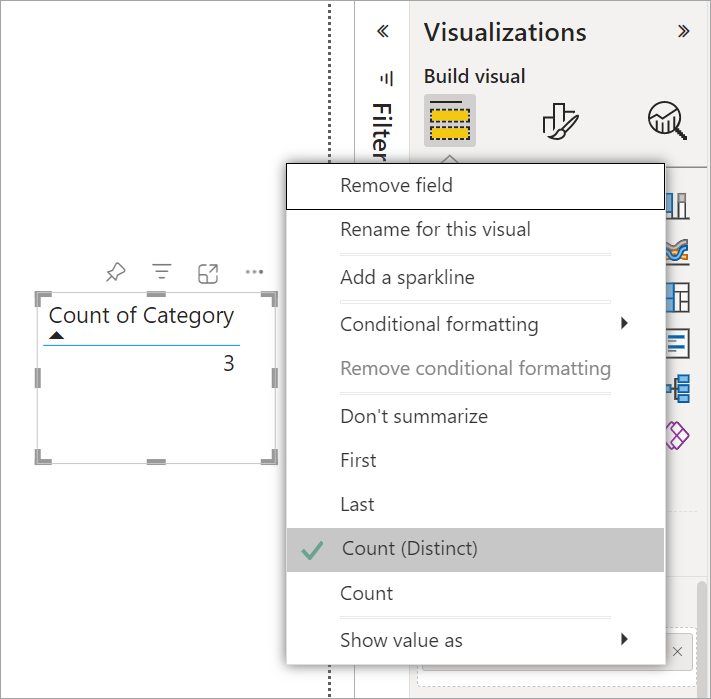
그리고 집계를 개수로 변경하면 Power BI는 총 수를 계산합니다. 여기서는 범주에 24개 항목이 있습니다.
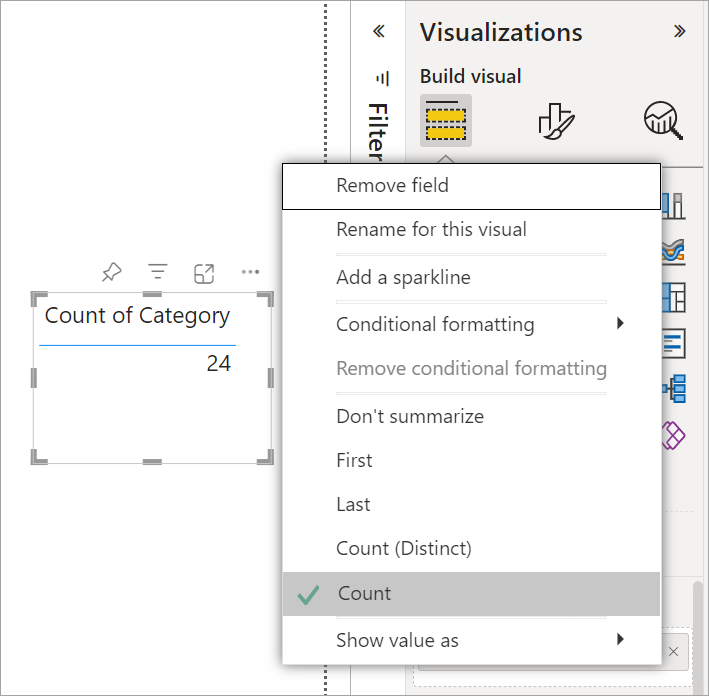
동일한 필드(이 경우 범주)를 다시 열 웰로 끕니다. 기본 집계를 유지하고 요약하지 마세요. Power BI는 범주별로 개수를 세분화합니다.
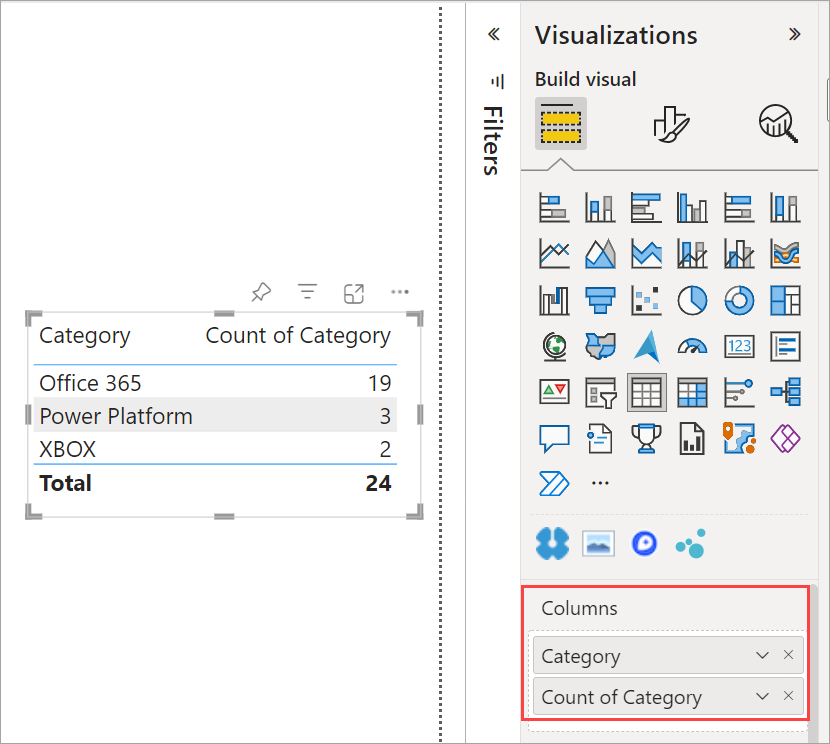
고려 사항 및 문제 해결
Q: 요약 안 함 옵션이 없는 이유는 무엇입니까?
A: 선택한 필드가 다차원 모델에서 계산된 측정값 이거나 Excel 또는 Power BI Desktop에서 생성된 측정값일 수 있습니다. 각 측정값에는 하드 코드된 고유한 수식이 있습니다. Power BI에서 사용하는 집계는 변경할 수 없습니다. 예를 들어, 합계인 경우 합계만 될 수 있습니다. 필드 목록에서 측정값은 계산기 기호로 표시됩니다.
Q: 내 필드는 숫자인데, 개수 및 고유 개수와 같은 선택만 나타나는 이유는 무엇입니까?
A1: 의미 체계 모델 소유자가 필드를 숫자로 분류하지 않았을 가능성이 큽니다. 예를 들어 의미 체계 모델에 연도 필드가 있는 경우 의미 체계 모델 소유자는 값을 텍스트로 분류할 수 있습니다. 그러면 Power BI에서 연도 필드의 개수(예: 1974년 출생자 수)를 계산할 가능성이 더 많고, 합계 또는 평균을 계산할 가능성은 더 적습니다. 소유자는 Power BI Desktop에서 의미 체계 모델을 열고 모델링 탭을 사용하여 데이터 형식을 변경할 수 있습니다.
A2: 필드에 계산기 아이콘이 있는 경우 측정값을 의미합니다. 각 측정값에는 의미 체계 모델 소유자만 변경할 수 있는 고유한 수식이 있습니다. Power BI에서 사용하는 계산은 평균 또는 합계와 같은 간단한 집계일 수도 있고, “부모 범주에 대한 기여 비율”이나 “한 해 시작 이후 누계”와 같은 복잡한 집계일 수도 있습니다. Power BI는 결과의 합계 또는 평균을 계산하지 않습니다. 대신, 각 데이터 요소에 대해 하드 코드된 수식을 사용하여 다시 계산하기만 합니다.
A3: 또 다른 원인으로는 범주별 값만 허용하는 버킷에 필드를 놓은 경우입니다. 이 경우 유일한 옵션은 개수 및 고유 개수입니다.
A4: 네 번째 가능한 원인은 축 필드를 사용하는 경우입니다. 예를 들어, 가로 막대형 차트 축에서 Power BI는 각 고유 값에 하나의 막대를 표시합니다. 이 경우 필드 값을 전혀 집계하지 않습니다.
참고 항목
이 규칙의 예외는 분산형 차트로, X 및 Y축에 대해 집계된 값이 필요합니다.
Q: SSAS(SQL Server Analysis Services) 데이터 원본에 대한 텍스트 필드를 집계할 수 없는 이유는 무엇인가요?
A: SSAS 다차원 모델에 대한 라이브 연결에는 첫 번째, 마지막, 평균, 최소, 최대 및 집계를 포함한 클라이언트 쪽 집계가 허용되지 않습니다.
Q: 분산형 차트가 있고 내 필드를 집계하지 않으려고 합니다. 방법은?
A: 필드를 X 또는 Y축 버킷이 아닌 세부 정보 버킷에 추가하세요.
Q: 숫자 필드를 시각화에 추가할 때 대부분의 기본값은 합계를 계산되지만 일부 기본값은 평균을 계산하거나 개수를 세거나 일부 다른 집계를 수행합니다. 기본 집계가 항상 동일하지 않는 이유는 무엇입니까?
A: 의미 체계 모델 소유자는 각 필드에 대한 기본 요약을 설정할 수 있습니다. 의미 체계 모델 소유자인 경우, Power BI Desktop의 모델링 탭에서 기본 요약을 변경합니다.
Q: 저는 의미 체계 모델 소유자이며 필드가 집계되지 않도록 하려고 합니다.
A: Power BI Desktop의 모델링 탭에서 데이터 형식을 텍스트로 설정합니다.
Q: 드롭다운 목록의 옵션으로 요약 안 함이 표시되지 않습니다.
A: 필드를 제거하고 다시 추가해보세요.
추가 질문이 있으신가요? Power BI 커뮤니티를 이용하세요.